Windows 11: Zobraziť alebo skryť ikony v oblasti zásobníka (pretečenie rohu panela úloh)
Ikony môžete zobraziť alebo skryť v oblasti panela Windows 11, ktorá je teraz známa ako pretečenie rohu panela úloh. Tento príspevok vám ukáže, ako sa to dá urobiť.
Reklama
Windows 11 mení takmer všetko, čo vieme o paneli úloh, ponuke Štart a oblasti oznámení. Stále môžete prispôsobiť tieto časti operačného systému, existujú však niektoré významné zmeny. O paneli úloh v systéme Windows 11 sme sa už venovali niekoľkým témam, napríklad ako vypnúť vycentrovaný panel úloh v systéme Windows 11.
V tomto príspevku sa dozviete, ako skryť ikony v oblasti zásobníka v systéme Windows 11.
Zobraziť alebo skryť ikony v oblasti zásobníka (pretečenie rohu panela úloh)
- Otvorené Nastavenia systému Windows v systéme Windows 11 pomocou Vyhrať + ja skratka alebo iná metóda.
- Choďte na Personalizácia sekciu a potom kliknite Panel úloh.

- Kliknite Pretečenie rohu panela úloh.
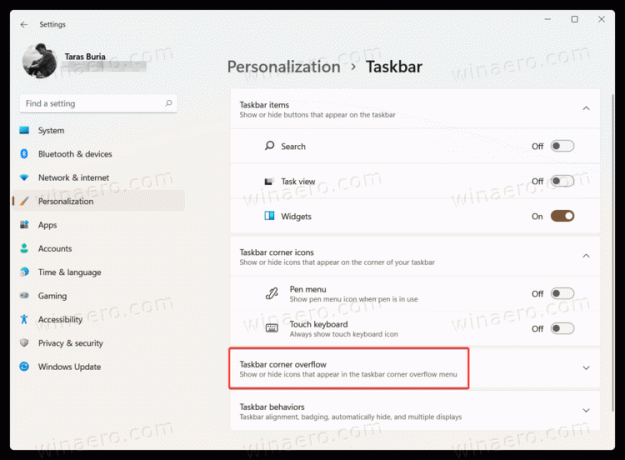
- Zakážte všetky ikony, ktoré chcete skryť v oblasti oznámení v systéme Windows 11.

- Po povolení aplikácií sa ich ikony dostanú do oblasti oznámení naľavo od tlačidla ovládacieho centra a indikátora vstupu jazyka.
Ak vypnete ikonu upozornenia pre aplikáciu, táto ikona sa zobrazí v rozbaľovacej ponuke v rohu panela úloh a nie v rohu panela úloh.
Ak však zapnete ikonu upozornenia aplikácie, ikona sa zobrazí priamo v rohu panela úloh. Nebude skrytý za rohovým prepadom panela úloh.
Pomocou drag-n-drop
Prípadne môžete ikonu jednoducho potiahnuť cez tlačidlo so šípkou nahor v pravom dolnom rohu obrazovky.
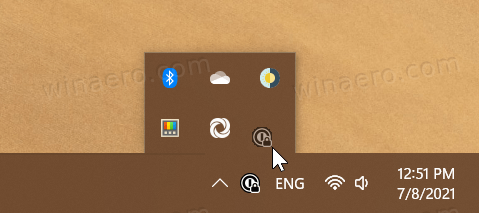
Ikony siete a hlasitosti
Jednou z najväčších zmien v oblasti panela v systéme Windows 11 je, že v systéme Windows 11 nemôžete skryť ikony siete a hlasitosti. Tieto ovládacie prvky sú teraz natrvalo pripevnené v pravom dolnom rohu obrazovky. Logika tohto rozhodnutia spočíva v tom, že ikony siete a hlasitosti teraz fungujú ako jediné tlačidlo na otvorenie ovládacieho centra. V dôsledku toho používatelia nemôžu zakázať alebo skryť ikony siete a hlasitosti v systéme Windows 11.


